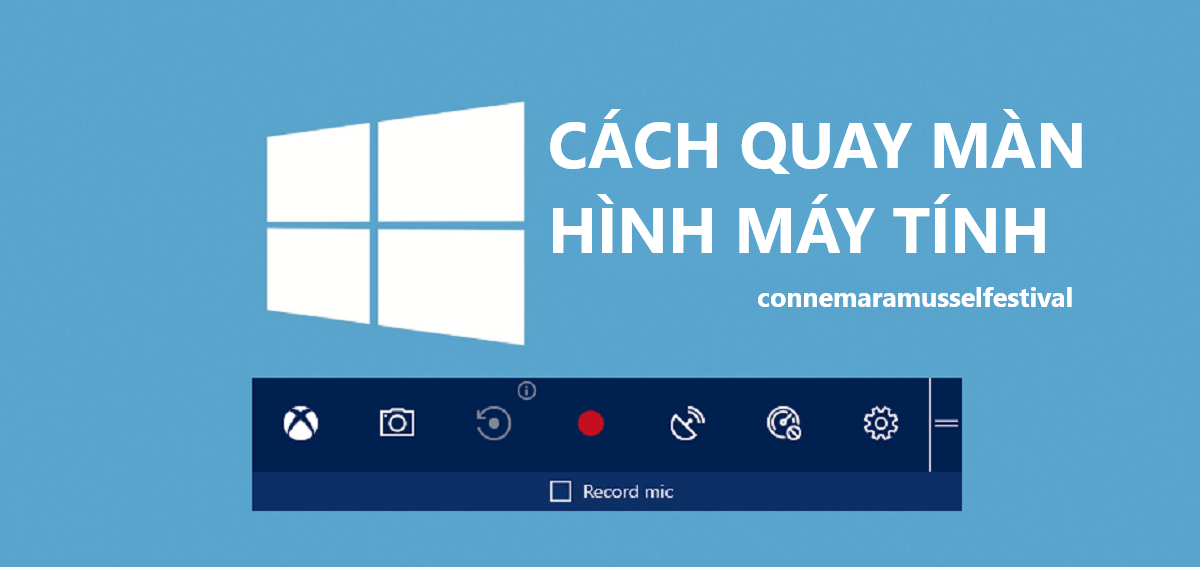Khi dùng máy tính Win 7 và Win 10 không phải ai cũng biết cách để ghi lại những thao tác mà mình đã thực hiện hay đơn giản là muốn lưu lại diễn biến của một trò chơi nào đó để up lên mạng. Và sau đây mình sẽ chia sẻ cho bạn cách quay màn hình máy tính đơn giản giúp bạn có thể quay video lại những gì bạn đã làm trên màn hình máy tính.
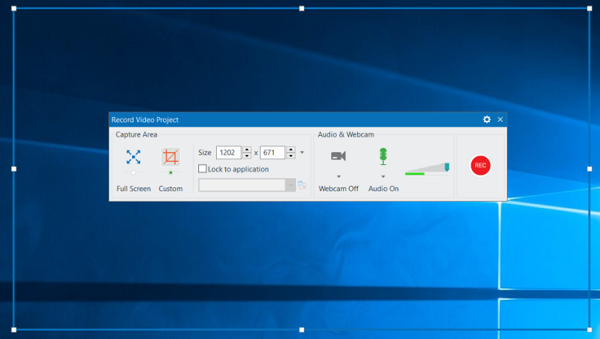
I. Các Cách quay màn hình máy tính cho win 7 dễ dàng
Xu hướng người dùng hiện nay đa số dùng win 10 vậy nếu như bạn đang dùng win 7 thì làm sao để quay lại màn hình win 7 đây? Sau đây connemaramusselfestival sẽ giải đáp thắc mắc của bạn bằng 2 cách quay màn hình sau đây.
1. Cách quay màn hình cho win 7 không cần phần mềm
- Bước 1:
Tại menu Start ở thanh công cụ khi bạn ấn vào biểu tượng window, các bạn vào ô tìm kiếm và tìm kiếm từ khóa “Problem Steps Recorder”. Hoặc ấn tổ hợp phím “Window + R” sau đó cửa sổ run hiện ra và bạn nhập từ khóa “psr” vào ô tìm kiếm và ấn enter để mở.
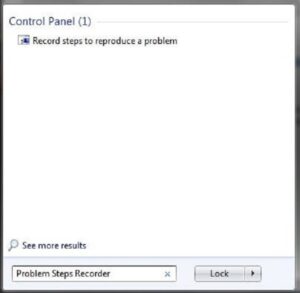
- Bước 2:
Màn hình máy tính win 7 sẽ hiện ra hộp thoại “Problem Steps Recorder” như ảnh bên dưới. Để bắt đầu quay màn hình bạn ấn vào chữ “Start Record”, khi việc ghi hình đã bắt đầu thì sẽ có bộ đếm giờ chạy ở góc phải của hộp thoại.

Problem Steps Recorder quay màn hình máy tính cho windows 7 - Bước 3:
Bạn có thể thêm nội dung ghi chú bằng cách ấn vào “Add Comment”. Khi bạn ấn vào thì hộp thoại “Add Comment” hiện ra bạn có thể nhập nội dung bạn muốn vào. - Bước 4:
Sau khi quay xong thì bạn ấn vào “Stop Record” và hộp thoại sẽ hiện ra mục Save as ( Các bạn chọn mục dẫn để lưu lại ). Sau đó Save as phần file vừa quay vào thư mục đó. “ Lưu ý: file ghi lại sẽ tồn tại dạng zip. Để mở file này bạn cần giải nén nó ra “
Quay màn hình máy tính bawgf Problem Steps Recorder Xem thêm các cách chụp màn máy tính
2. Cách quay màn hình win 7 bằng ứng dụng chỉnh sửa video FlashBack Express
- Bước 1:
Bạn tải phần mềm FlashBack Express tại đây:
( Phần mềm này hỗ trợ cho Windows 7/8/8.1/10 )

Sau khi tải về bạn tiến hành cài đặt FlashBack Express
- Bước 2:
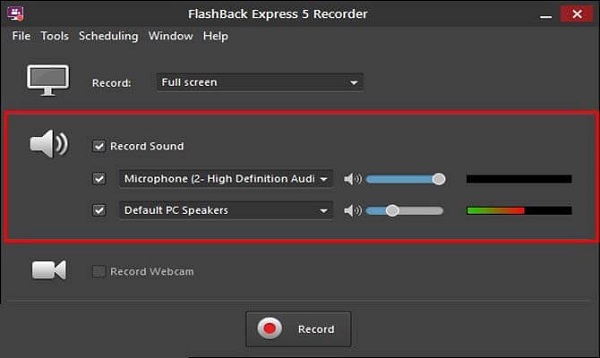
Bạn mở phần mềm FlashBack Express lên và ấn vào nút Record Your Screen, tại cửa sổ FlashBack Express Recorder bạn để phần Record là Full Screen “Có nghĩa là bạn sẽ quay toàn màn hình”. Sau đó tích vào ô Record Sound để ghi lại âm thanh.
- Bước 3:
Để bắt đầu quay màn hình bạn ấn vào nút Record, cửa sổ quay màn hình Recorder sẽ hiện lên và bắt đầu đếm thời gian quay. Bạn ấn nút xanh để tạm dừng quay video, và nút đỏ là dừng toàn bộ việc quay.
- Bước 4:
Sau khi bạn dừng việc quay video bạn có thể vào chỉnh sửa video ngay bằng phần mềm này.
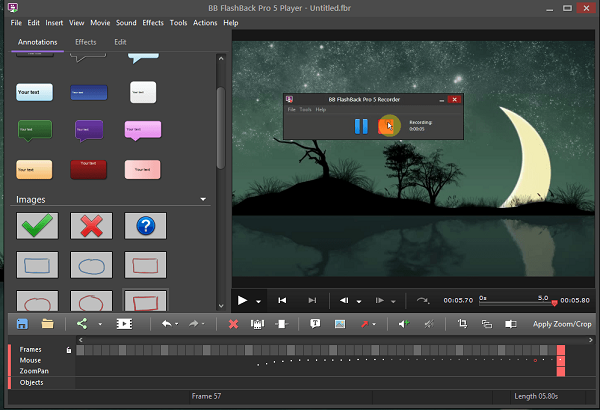
- Bước 5:
Nếu video ổn thì bạn ấn Save hoặc có thể Discard để quay lại video từ đầu. File được lưu lại sẽ có định dạng là FBR sau khi bạn save file đó đến một thư mục thì cửa sổ Recording complete sẽ hiện lên và bạn ấn vào “Export” để xuất video ra. ( Bạn hãy chọn định dạng MPEG4 để xuất ra video dạng MP4 đang được xử thông dụng”. Cửa sổ Save as sẽ hiện lên và bạn chọn thư mục để xuất video vào và ấn Save.
- Bước 6:
Sau khi Export xong thì sẽ có hộp thoại Export Complete hiện lên và nó sẽ hỏi xem bạn có muốn xem đoạn video đó không? Và bạn ấn Yes để xem đoạn video mình vừa xuất.
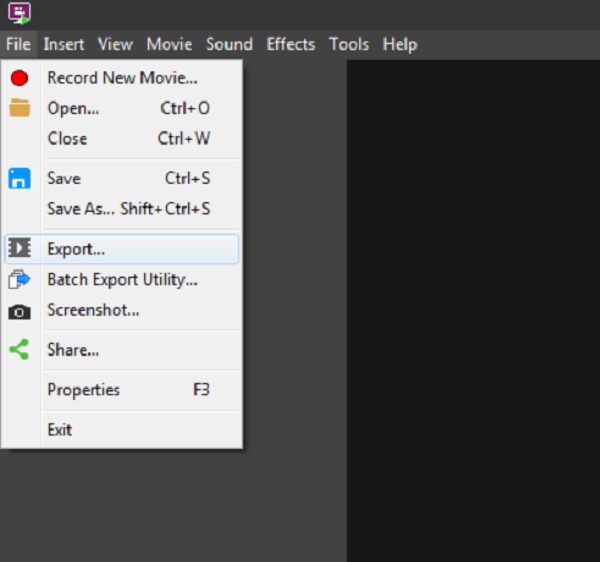
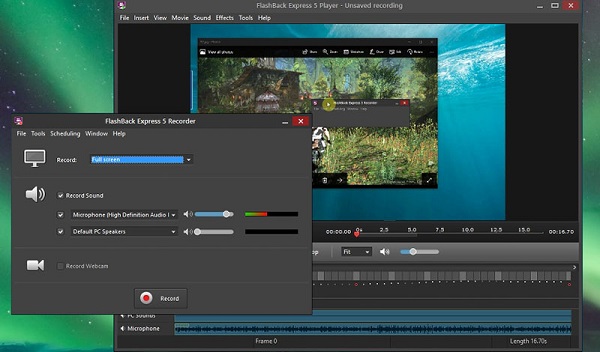
II. Cách quay màn hình máy tính cho win 10 dễ dàng
Để quay màn hình win 10 có rất nhiều cách và nhiều phần mềm và sau đây mình sẽ chia sẻ cho các bạn cách quay màn hình đơn giản và hiệu quả nhất.
1. Cách quay màn hình cho win 10 không cần phần mềm
- Bước 1: Bạn ấn vào tổ hợp phím “Windows + G”. Nếu là lần đầu bạn ấn vào tổ hợp phím này thì 1 bảng sẽ hiện lên hỏi bạn rằng ứng dụng đó có phải là game không? thì bạn chọn vào đúng nó là game.
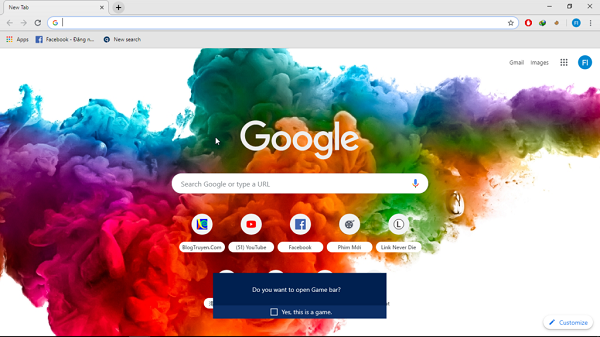
Cách quay màn hình cho windows 10 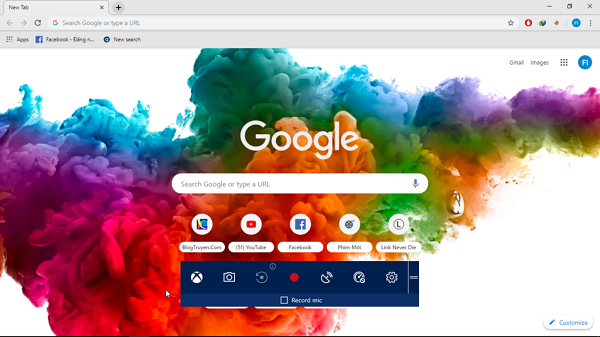
Cách quay màn hình cho windows 10 - Bước 2: Một bảng điều khiển của “Game bar” sẽ hiện lên và bạn ấn vào nút Capture sau đó chọn vào nút tròn “Record” để quay màn hình. Khi quay xong thì bạn ấn nút Stop để dừng việc quay màn hình.
- Bước 3: Video của bạn sẽ được lưu trong phần Videos.
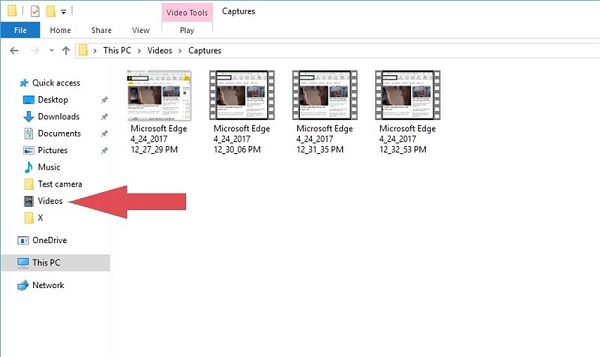
Thư mục lưu video quay màn hình
III. Cách chụp màn hình máy tính cho win 7/8/8.1/10 nhanh nhất
- Bước 1:
Tại màn hình bạn cần chụp màn hình ấn nút “PRTSC” trên bàn phím để chụp màn hình sau đó vào phần mềm “paint” và ấn Ctrl + V để hiện ảnh bạn vừa chụp ra.
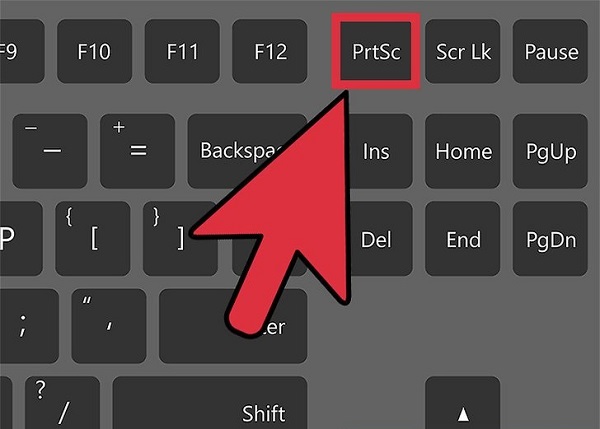
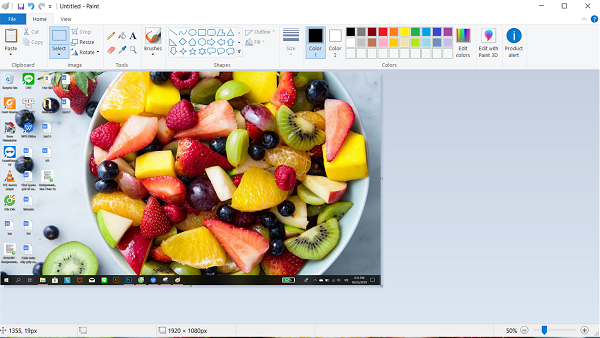
- Bước 2:
Bạn nhấn tổ hợp phím Ctrl + S để lưu ảnh đó lại.
2. Cách chụp màn hình cho win 7/8/8.1/10 bằng Snipping tool
- Bước 1:
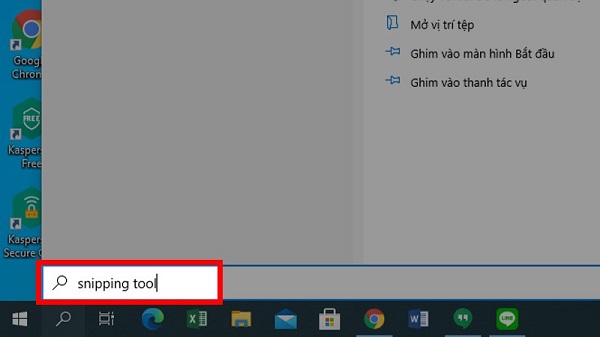
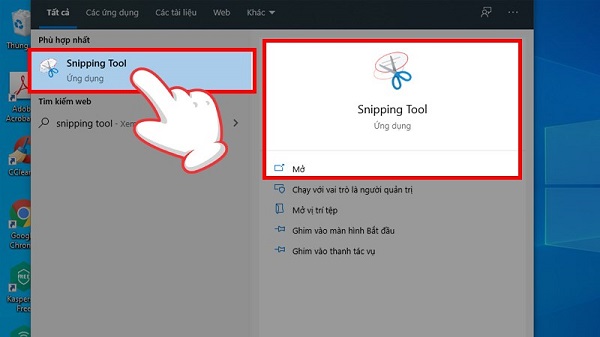
Các bạn ấn tổ hợp phím Windows + S để mở hộp thoại Search. Sau đó nhập “Snipping tool” và ấn vào ứng dụng này.
- Bước 2:
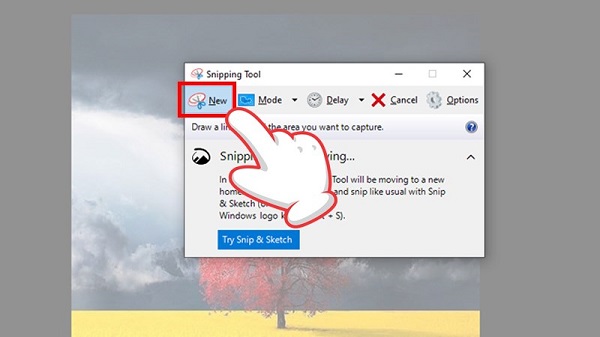
Bạn vào biểu tượng cái kéo “New Snip” rồi dùng chuột kéo khoảng bạn định cắt trên màn hình.
- Bước 3:
Khi hình ảnh bạn chụp được hiện ra hãy ấn tổ hợp phím Ctrl + S để lưu ảnh đó lại.
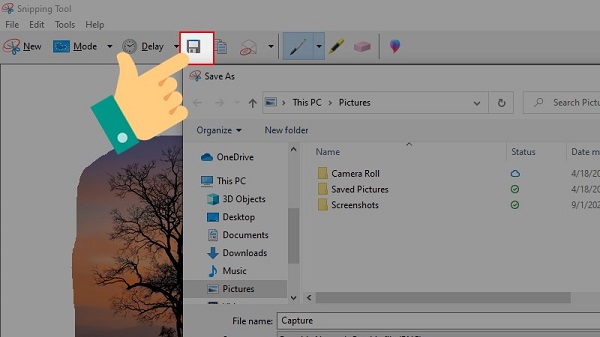
Kết luận
Vậy chỉ với vài thao tác cơ bản mình đã giúp bạn cách quay màn hình máy tính dễ dàng. Hãy chia sẻ phương pháp này cho nhiều người cùng biết tới nhé!
Xem thêm các bài khác của connemaramusselfestival